把Miner3D生成的图像和视频插入一个演示文稿是很简单的一个操作。只需要动动鼠标将文件拖拽到页面相应位置就可以了。
但这种知识静态图像,如果是动态的Miner3D场景呢?
这个功能在大多数的Miner3D应用都能实现,但很多用户在将Miner3D插入PowerPoint时遇到困难。这里我们用几个步骤来展示这个功能使如何实现的。
1.首先要确保开发人员选项卡在PowerPoint的功能区展现。 如果能看见并能正常使用那就跳到第四步,如果没有就点击主键。
2.点击"PowerPoint 选项"
3.在"Popular" 部分点击 "在功能区显示开发者选项",然后点 OK关闭窗口。

4.点击“开发人员”选项卡
5.在“控制”栏点击“更多控制”。就是有锤子和扳手的小按钮。
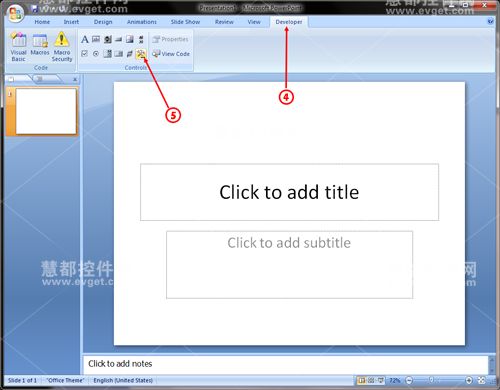
6.然后在弹出的对话框选择MinerD控制。
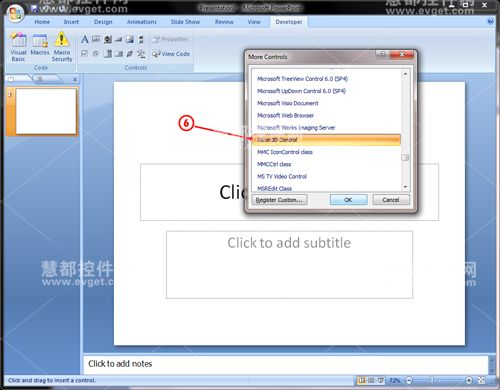
7.在你的PPT文件用鼠标来定位和测量Miner3D。这个大小也可以在稍后调整。

8.右键点击你绘制的区域然后选择属性。
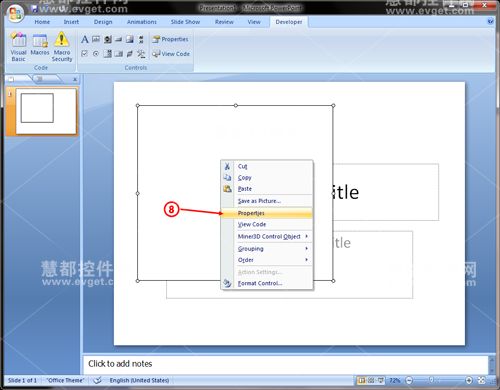
9.编辑 "DocumentFile"属性,将完整路径输入到你的M3D文件。
10.设置"LoadData" 为“true”
11.保存并运行你的演示文稿。
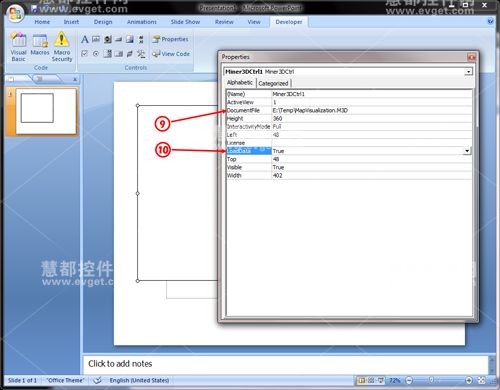
重要提示:
注意Miner3D和数据文件都要存放在他们的原始位置。任何移动都会破坏链接。
如果要将PPT文件拷贝到另一个电脑(也必须安装Miner3D),一定要同时拷贝Miner3D和数据文件并保留他们相应的路径。最好的方法是将数据文件和M3D文件放在同个文件夹。